Maison >Tutoriel système >Série Windows >Comment désactiver le pare-feu réseau dans Win8
Comment désactiver le pare-feu réseau dans Win8
- WBOYWBOYWBOYWBOYWBOYWBOYWBOYWBOYWBOYWBOYWBOYWBOYWBavant
- 2024-04-02 22:50:201395parcourir
L'éditeur PHP Yuzai vous présentera comment désactiver le pare-feu réseau dans le système win8. Tout d'abord, ouvrez le Panneau de configuration, cliquez sur « Système et sécurité » et entrez « Pare-feu Windows Defender ». Sélectionnez "Activer ou désactiver le pare-feu Windows Defender" dans le menu de gauche, puis sélectionnez "Désactiver le pare-feu Windows Defender (non recommandé)", et enfin cliquez sur "OK" pour terminer l'opération. La désactivation du pare-feu peut réduire la sécurité du système et n'est recommandée qu'en cas de nécessité.
1. Ouvrez le panneau de configuration de votre ordinateur et saisissez le pare-feu dans la zone de recherche pour trouver rapidement les paramètres du pare-feu comme indiqué sur l'image :
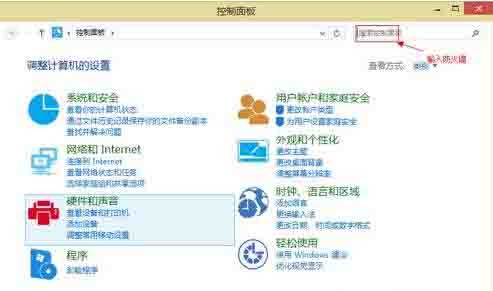
2. Entrez les paramètres du pare-feu comme indiqué sur l'image ;
3. Recherchez Activer ou désactiver le pare-feu Windows comme indiqué sur l'image : 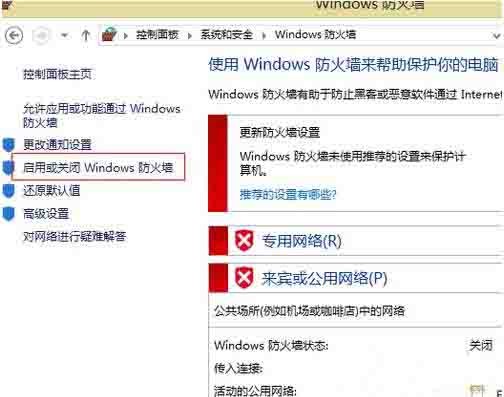
4 Désactivez le pare-feu du réseau public et du réseau domestique, et enfin cliquez sur OK comme indiqué sur l'image : 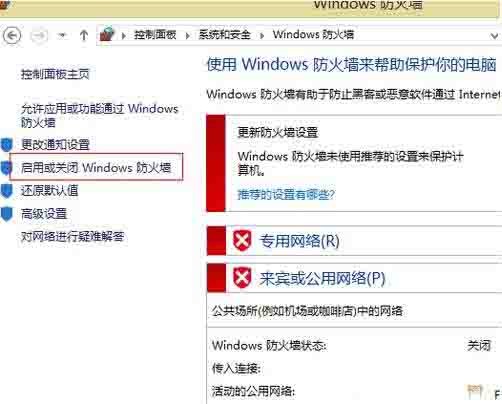
5. Après avoir confirmé la sortie, désactivez le pare-feu Windows. Veuillez ne pas installer de logiciel de pare-feu supplémentaire. 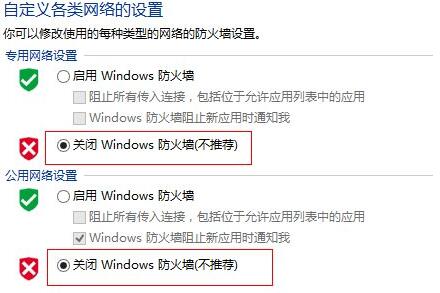
Ce qui précède est le contenu détaillé de. pour plus d'informations, suivez d'autres articles connexes sur le site Web de PHP en chinois!
Articles Liés
Voir plus- Comment créer un dossier partagé dans win11 Comment créer un dossier partagé dans win11
- Puis-je revenir à Windows 10 après la mise à niveau vers Win11 ?
- Comment résoudre la panne et le retard intermittents de la souris dans Win10. Comment résoudre la panne intermittente et le retard de la souris dans Win10.
- Que faire si les polices Windows 10 sont floues Que faire si les polices Windows 10 sont floues
- Comment réparer les icônes blanches dans Windows 10 Comment réparer les icônes blanches dans Windows 10

